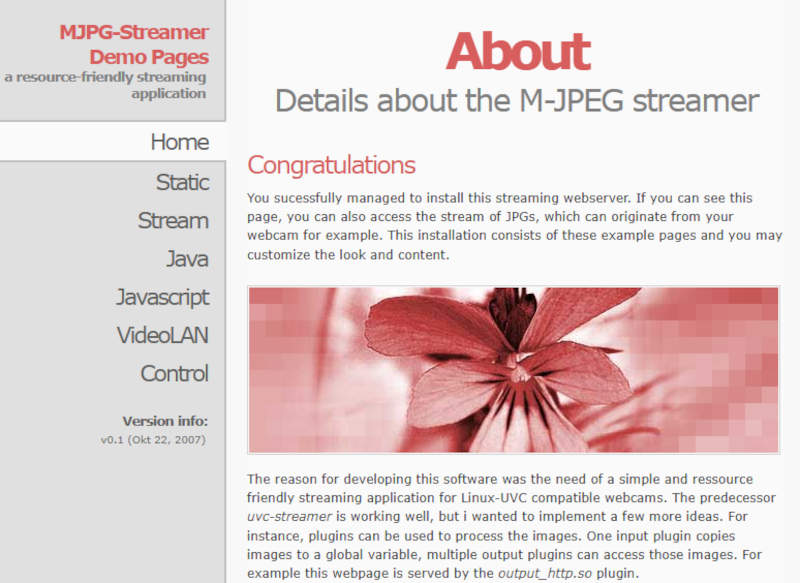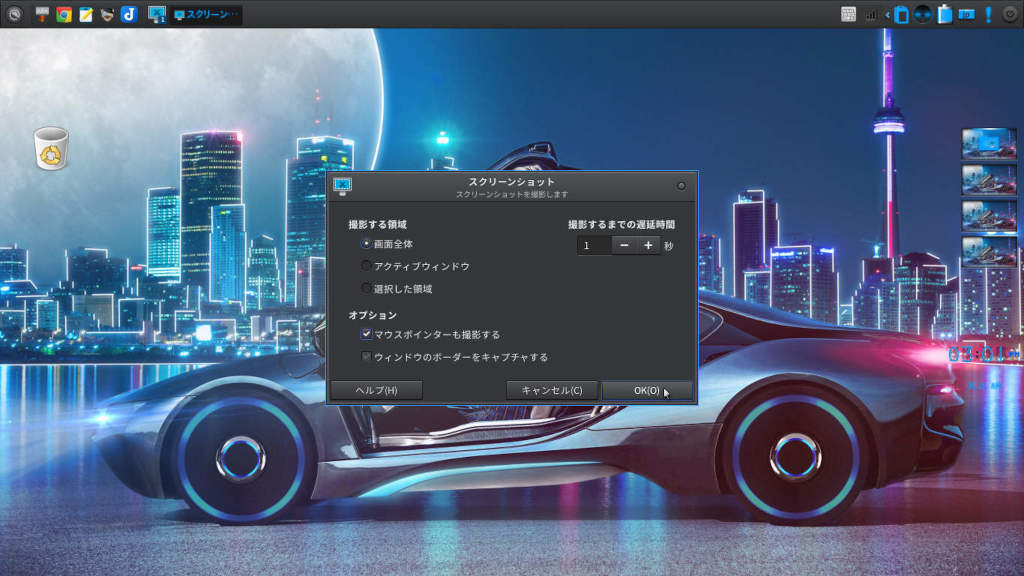みなさん、こんにちは。
LinuxやmacOSでターミナルを利用している時、こんな経験はありませんか?
- 長時間実行していたコマンドが、誤ってターミナルを閉じてしまい中断してしまった
- 複数の作業を並行して行いたいけど、ターミナルウィンドウがごちゃごちゃしてしまう
- リモート接続中にネットワークが不安定になり、作業が途中で切れてしまった
もし一つでも当てはまるなら、byobu(ビョウブ) があなたの救世主になるかもしれません!とりわけIoT端末にリモート接続する場合、ネットワークが不安定になることは往々にして発生します。
byobuは、ターミナルでの作業を「一つにまとめて便利にする道具箱」のようなものです。この道具箱を使うと、
- 作業を中断することなく続けられたり
- 一つの画面で複数の作業を同時に見たり操作したり
- たくさんの作業を整理して切り替えたり
することができるようになります。tmuxやscreenといった同じような機能を持つツールがありますが、byobuは特に使いやすさにこだわって作られています。
【注意点】 byobuは、コマンドを入力して操作するテキストベースのツールです。
- CUI環境(テキストベースの画面のみの環境) では、byobuはそのまま利用できます。
- GUI環境(グラフィカルな画面のある環境)でターミナルを使いたい場合 は、GUIターミナルエミュレータ(例えば、LinuxのTerminal、macOSのターミナルなど)が別途インストールされている必要があります。byobuは、これらのGUIターミナルエミュレータ上で動作します。もしGUIターミナルエミュレータがインストールされていない場合、byobuを起動するための「窓口」がないため、byobuだけをインストールしてもエラーが発生し、正常に動作しません。
この記事では、byobuの便利な機能から基本的な使い方、さらに活用方法までを解説します。byobuを使いこなして、ストレスフリーなターミナルライフを手に入れましょう!
byobuの主な特徴:なぜ便利なのか?
byobuが多くのユーザーに支持されるのには、いくつかの明確な理由があります。
- 作業の永続化
これがbyobuの最も重要な機能です。
byobuという道具箱の中で始めた作業は、たとえターミナルウィンドウを閉じたり、リモート接続が切断されたりしても、裏側でずっと動き続けます。
これにより、中断を気にすることなく、時間のかかる処理を実行したり、複数の作業を並行して行ったりできます。
- 画面の分割
一つのターミナルウィンドウを複数の小さな画面に分割し、複数のターミナルを同時に表示・操作できます。
例えば、ログの監視、コマンドの実行、ファイル編集などを一つの大きな画面の中で同時に行えるため、作業効率がとても良くなります。まるで、一つの机の上に複数の作業スペースを作るようなイメージです。
- 複数画面機能
複数のターミナルでの作業を、Webブラウザのタブのように切り替えることができます。
たくさんの作業を整理して、見たい作業画面にすぐに切り替えることができるので、ごちゃごちゃせずに済みます。
- 簡単な操作性
他の似たツールに比べて、操作するための命令が覚えやすく、設定ファイルも分かりやすく作られています。初めての方でも比較的簡単に使い始めることができます。
- 豊富な状態表示
画面の下の部分に、パソコンのCPU使用率、メモリの使用量、今日の日付や時間、インターネットの接続状況など、システムの状態が常に表示されます。これにより、パソコンの状態を確認しながら作業を進められます。
- 自分好みにカスタマイズ
画面に表示する情報や、キーボードの操作方法など、細かい部分を自分の使いやすいように変えることができます。自分にとって一番効率的な作業環境を作ることができます。
byobuの基本的な使い方:今日からあなたもbyobuマスター
それでは、実際にbyobuを使ってみましょう。
1. インストール
まずはbyobuをインストールします。多くのLinuxディストリビューションでは、アプリストアのような場所から簡単にインストールできます。
- Debian/Ubuntu系
sudo apt install byobu
- Red Hat/CentOS系
sudo yum install byobu
- macOS (Homebrew)
brew install byobu
2. byobuセッションの開始と終了
インストールが終わったら、GUI環境ならメニューから byobu を探してクリックするだけで、byobuの道具箱が開き、作業を開始できます。もしエラーになる場合は、GUIターミナルエミュレータが正しくインストールされているか確認してください。
CUI環境であれば、 byobu コマンドを実行します。
byobuの作業を終えるには、Ctrl + d を押すか、exit というコマンドを入力して実行します。
ただし、道具箱の中で行っていた作業は終わりません。道具箱から一旦出るだけで、作業は裏で続いています。
3. 作業への再接続
一度道具箱から出ても、また同じ作業に戻りたい場合は、ターミナルエミュレータ上で以下のコマンドを実行します。
byobu attachもし、同時にいくつかの作業(道具箱)を開いている場合は、ターミナルエミュレータ上で以下のコマンドで作業の一覧を確認できます。
byobu list-windows4. 基本操作:画面の操作
byobuのすごいところは、画面を分割したり、作業画面を切り替えたりできることです。これらの操作は、ターミナルエミュレータ上でbyobuが起動している状態で行います。
- 新しい作業画面を作る
F2
- 作業画面を移動する
F3/F4
- 画面を縦に分割する
Ctrl + F2
- 画面を横に分割する
Shift + F2
- 分割した画面を移動する
Shift + F3/F4
- アクティブな画面の名前を変更する
F8
- アクティブな画面を閉じる
Ctrl + F6
これらのショートカットキーを覚えることで、ターミナル上での作業がとてもスムーズになります。
5. その他の便利な機能
- 状態表示のカスタマイズ
Ctrl + Shift + F5を押すと、画面下の状態表示の色をランダムに変更できます。
- 設定ファイルの編集
byobuの細かい設定は、~/.byobu/というフォルダの中のファイルで行います。キーボード操作などを自分好みに変えたい場合は、これらのファイルを編集します。
byobuをさらに活用するために
byobuは、基本的な使い方だけでも十分に便利ですが、さらに使いこなすためのヒントをいくつかご紹介します。
- tmuxとの連携
byobuの裏側では、tmuxまたはscreenという別の便利なツールが動いています。もしtmuxのより高度な機能を使いたい場合は、byobuの設定でtmuxを使うようにすることもできます。
- リモート環境での利用
SSHで接続したリモートサーバー上でbyobuを使うと、もしインターネット接続が途切れても、作業が中断される心配がありません。
- 長時間実行する処理
ログをずっと監視したり、時間がかかるプログラムを実行したりする際に、byobuの中で実行しておけば、途中で自分のパソコンを閉じても、サーバー側で処理が続いています。
まとめ:byobuで快適なターミナルライフを!
byobuは、ターミナルでの作業中に起こる「中断」という困った問題を解決し、より効率的で快適なコマンドライン操作を実現するための頼れる道具箱です。作業の永続化、画面分割、タブ機能など、日々のターミナル作業をきっと楽にしてくれるでしょう。
一度byobuを体験すると、きっと、もう以前のターミナル操作には戻れなくなるはずです!
本日も最後までお読みいただきありがとうございました。
それでは、よいターミナルライフを!